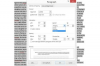Uuele operatsioonisüsteemile üleminek on põnev ja mõnikord tulvil probleeme. Kui installisite hiljuti Windows 10, olete võib-olla märganud, et mõned asjad ei tööta nii, nagu peaks (ja seda pärast teadaolevate vigade arvessevõtmist, mille parandamiseks Microsoft praegu tegeleb). Siin on viis levinud probleemi, millega inimesed pärast Windows 10 versioonile üleminekut kokku puutuvad, ja mõned tõhusad lahendused.
WiFi-probleemid
Pärast Windows 10 versioonile üleviimist võite märgata, et teie WiFi-ühendus on ebastabiilne või ei tööta üldse. Praegu pole täpselt selge, mis seda põhjustab, kuid kõige lihtsam lahendus tundub olevat Windows 10 uue Wi-Fi Sense funktsiooni keelamine, mis muudab Wi-Fi võrkudega ühenduse loomise lihtsamaks sinu ümber. Selleks minge aadressile Seaded > Võrk ja Internet > Wi-Fi > Wi-Fi seadete haldamine ja lülitage välja Wi-Fi Sense, sealhulgas Looge ühendus soovitatud avatud levialadega ja Loo ühendus minu kontaktide jagatud võrkudega .
Päeva video

Puuduvad järjehoidjad. Edge
Teie lemmikud Internet Explorerist (või muudest brauseritest) ei pruugi operatsioonisüsteemi installimisel olla üle kantud Windows 10 uude Microsoft Edge'i brauserisse. Nende tagasi saamiseks avage Edge ja klõpsake nuppu … nuppu paremas ülanurgas ja minge Seaded > Impordi lemmikud teisest brauserist. Valige brauser, millest soovite oma lemmikud importida, ja klõpsake nuppu Importja teie järjehoidjad peaksid ilmuma.

Rakendusi ei saa alla laadida
Kui teil on probleeme rakenduste allalaadimisega – näiteks avate Windowsi poe, proovite alla laadida rakendust ja see ei suuda litsentsi hankida –, võite olla saate probleemi lahendada, käivitades WSReseti, tõrkeotsingu tööriista, mis lähtestab Windowsi poe ilma konto seadeid segamata või kustutamata rakendusi. Selleks avage Jookse (kasutage kiirklahvi Windowsi klahv + R), tippige "wsreset" ja vajutage nuppu Sisenema võti. Pood avaneb ja saate proovida rakendust uuesti alla laadida. Võimalik, et peate pärast WSReseti käivitamist arvuti taaskäivitama.

Nvidia draiveri probleemid
Piisavalt inimestel on pärast Windows 10 installimist olnud kuvaprobleeme, et Nvidia väljastas draiveriparanduse 29. juulil. Kui teil on Nvidia graafikakaart ja teie ekraan jookseb kokku või mängud ja videod ei tööta sujuvalt, saate uue draiveri käsitsi alla laadida aadressilt Nvidia draiverite veebisait.

Pildi krediit: Sarah Jacobsson Purewal
Graafikakaardi uusima draiveri (versioon 353.62) leidmiseks kasutage draiveri ja arvuti spetsifikatsioonide sisestamiseks käsitsi draiveriotsingu tööriista. Kui olete õige draiveri alla laadinud, paremklõpsake failil ja klõpsake nuppu Käivita administraatorina installiviisardi avamiseks. Pärast uue draiveri installimist peate arvuti taaskäivitama.
Heli puudub
Kas märkate oma äsja täiendatud Windows 10 masinas kohutavat vaikust? Võimalik, et peate muutma bitikiiruse sätteid. Selleks paremklõpsake tegumiribal heliikoonil ja minge lehele Taasesitusseadmed. Topeltklõpsake taasesitusseadet (see tähendab oma kõlareid), mida soovite konfigureerida. See avab atribuutide akna.

Pildi krediit: Sarah Jacobsson Purewal
Minema Täpsem > Vaikevorming ja muutke bitikiirus kummalegi 24-bitine, 44100 Hz või 24-bitine, 192000 Hz ja klõpsake Okei.